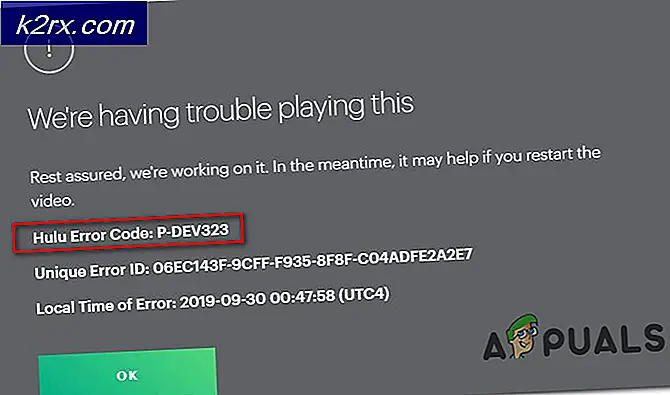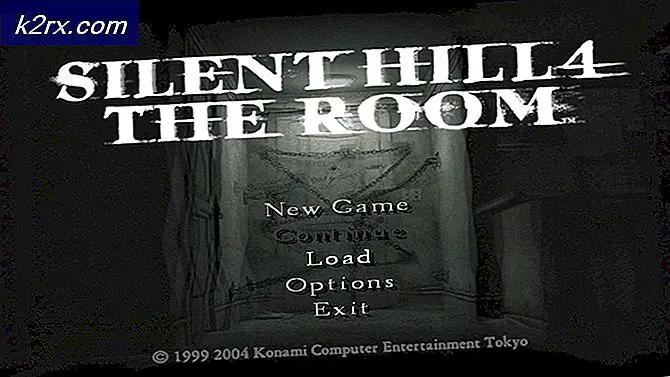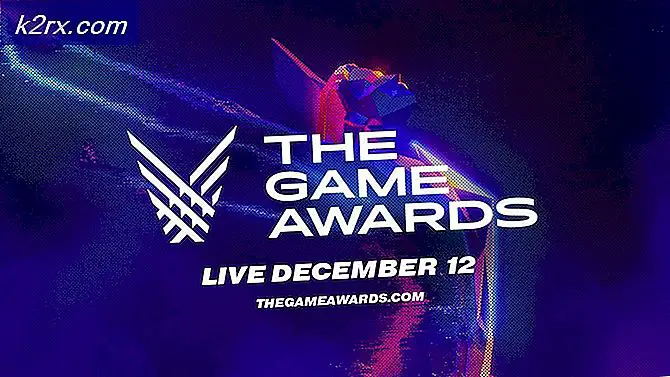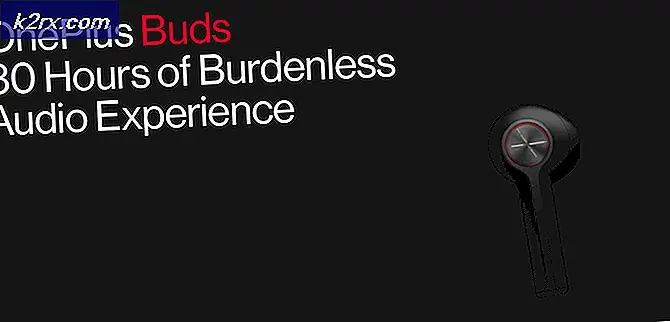Khắc phục: Sử dụng CPU cao bởi xboxstat.exe
Game thủ với bộ điều khiển không dây Xbox 360 sẽ quen thuộc với quá trình xboxstat.exe. Nó khởi chạy khi Windows khởi động và đáng chú ý nhất đã được báo cáo cho các tài nguyên CPU hog. Trong bài viết này, chúng tôi sẽ nghiên cứu sâu hơn về xboxstat là gì và sau đó biết cách giải quyết các vấn đề liên quan của nó.
Nếu bạn là một game thủ PC với một gamepad Xbox 360, bạn có thể tìm thấy xboxstat.exe đang chạy trên máy tính của bạn. Quá trình này đi kèm với trình điều khiển gamepad xbox chính thức và tải trong khi khởi động. Mặc dù xboxstat.exe được cài đặt với các trình điều khiển gamepad, nó không yêu cầu cho bộ điều khiển hoạt động. Việc sử dụng chính xác quá trình này không thể được xác định, nhưng nó tin rằng nó thu thập thông tin thống kê về cách chơi của bạn cho Microsoft.
Đối với một số lý do, xboxstat.exe tiêu thụ rất nhiều tài nguyên CPU. Theo báo cáo của một số người dùng, nó tiêu thụ nhiều như 50% -90% tài nguyên CPU. Việc loại bỏ chương trình này sẽ không gây hại cho PC của bạn, vì vậy chúng tôi sẽ giải thích cách xóa nó.
Mẹo CHUYÊN NGHIỆP: Nếu vấn đề xảy ra với máy tính của bạn hoặc máy tính xách tay / máy tính xách tay, bạn nên thử sử dụng phần mềm Reimage Plus có thể quét các kho lưu trữ và thay thế các tệp bị hỏng và bị thiếu. Điều này làm việc trong hầu hết các trường hợp, nơi vấn đề được bắt nguồn do một tham nhũng hệ thống. Bạn có thể tải xuống Reimage Plus bằng cách nhấp vào đâyWindows 7 trở về trước
- Nhấn phím Windows + R, gõ msconfig và nhấn OK .
- Bấm vào tab Khởi động và cuộn qua danh sách cho đến khi bạn tìm thấy Phụ kiện Xbox 360 của Microsoft với cột lệnh có C: \ Program Files \ Microsoft Xbox 360 Accessories \ Xboxstat.exe
- Bỏ chọn hộp bên cạnh mục nhập này và nhấp vào OK .
- Nhấp vào tab khởi động
- Cuộn xuống cho đến khi bạn tìm thấy Microsoft Xbox 360 Accessories (trong cột Command nó sẽ là một cái gì đó giống như C: \ Program Files \ Microsoft Xbox 360 Phụ kiện \ Xboxstat.exe), sau đó bỏ chọn hộp của nó
- Bấm OK và sau đó bấm vào Khởi động lại ngay hoặc Khởi động lại sau khi bạn khởi động lại, bạn sẽ không thấy xboxstat.exe được tải lại.
Windows 8 và Mới hơn
- Nhấn Ctrl + Shift + Esc để mở Trình quản lý tác vụ Windows.
- Nhấp vào tab Khởi động và cuộn qua danh sách cho đến khi bạn tìm thấy Phụ kiện Xbox 360 của Microsoft .
- Chọn mục nhập và nhấn Vô hiệu hóa ở dưới cùng của cửa sổ Task Manager.
- Đóng Task Manager và khởi động lại PC của bạn. Sau khi bạn khởi động lại, bạn sẽ không thấy xboxstat.exe được tải lại.
Mẹo CHUYÊN NGHIỆP: Nếu vấn đề xảy ra với máy tính của bạn hoặc máy tính xách tay / máy tính xách tay, bạn nên thử sử dụng phần mềm Reimage Plus có thể quét các kho lưu trữ và thay thế các tệp bị hỏng và bị thiếu. Điều này làm việc trong hầu hết các trường hợp, nơi vấn đề được bắt nguồn do một tham nhũng hệ thống. Bạn có thể tải xuống Reimage Plus bằng cách nhấp vào đây